先月Surface Book2のWindows10のバージョンを1903に更新したあと、いくつかのソフトウエアで、ウインドウが正しく表示されない現象が発生しました。解決までの経過と対処法についてまとめておきます。
目次
バージョン1903更新後に発生した症状や対象ソフトウエア
先月後半、Windows Updateにより、メイン機として使っているSurface Book2のWindows10のバージョンが1903に更新されました。
更新後、いくつかのソフトウエアで、タスクバーにアイコンは表示されているのに、ウインドウが表示されなかったり、ウインドウは表示されるものの正しく画面表示されないトラブルが発生するようになりました。
私の環境でこうしたトラブルが発生したのは、以下のソフトウエアです。
- PaperStream Capture(富士通のスキャナーfi-7160でスキャンする際に使うソフト)
- 弥生オンラインアップデート(弥生会計などの本体プログラムは問題なし)
- Streamed Uploader(Streamedという領収書等のデータ化サービスに使用するソフト)
例えば、Paperstream Captureを起動すると、画面が次のようになり、操作ボタン等が正しく表示されません。
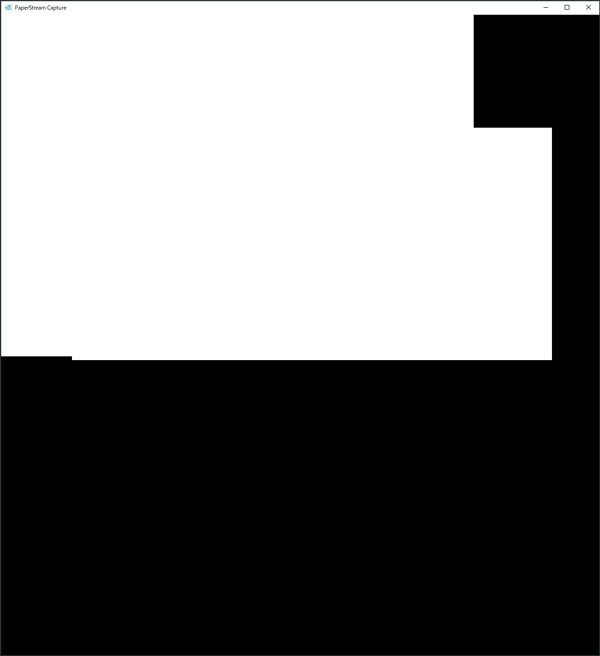
画面上でマウスを動かしていると、ところどころボタンの説明などが表示されますので、プログラムとしては起動しているものの、画面が正しく表示されていないようです。
Streamed Uploaderについても症状としては同じ。弥生オンラインアップデートに関しては、タスクバーにアイコンは表示されるものの、ウインドウが全く表示されません。
何日か経っても症状が改善しないため、富士通と弥生のサポートに問い合わせしましたが、原因は不明(Streamedについては、解決したあとに症状発生に気付いたため、問い合わせしていません)。
Windows Update後に問題が発生したため、Microsoftにも問い合わせしましたが、Windows10のバージョンを元に戻すしかないとのこと。
Windows10のバージョンを元に戻す作業は、バージョンアップ後10日以内であれば、簡単に戻せるそうなのですが、それ以降はバックアップを取って再インストールする必要があると。
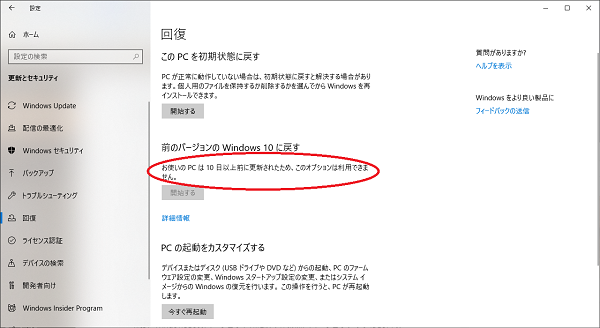
既に10日以上経過していたこともあり、再インストールまでしている時間はないし、困ったなと・・・。
対策に気づいたきっかけとその対処法
そんなとき富士通(実際はPFUサポートセンター)の方から、「Web上にこんな情報ありますけど、関係ありませんか?」と教えていただいたのが、下記のサイトでした。
Surface Book 2、Windows10 1903で不具合発生の可能性。
画面サイズは13.5インチで異なり、搭載されているGPUも少し違うのですが、この記事をきっかけにパソコンのグラフィックス周りの問題を疑い始めました。
Surface Boo2というパソコンは、通常のパソコンと少し違っていて、画面描画のための部品が、本体であるディスプレイ側だけでなく、キーボード側にも搭載されていて、パソコンがこれらを自動的に切り替えてくれます。
そのため、Windowsのアップデート後、この切り替えなどがうまくいっていないのではないかと思い、ディスプレイ部分をキーボード部分から切り離した状態で、問題のあるソフトウエアが正しく表示されるか試してみました。
残念ながら、ディスプレイ部分を切り離した状態でも、問題のあるソフトウエアは正しく表示されませんでした。
次に考えたのが、画面描画のための部品を無理矢理切り替えできないかどうか。ネットでいろいろ調べて試してみたところ、以下の手順を取ることで、画面が正しく表示されるようになりました。
Surface Book2でのグラフィックスの切替え方法
1.「Windowsの設定」から「システム」を選択
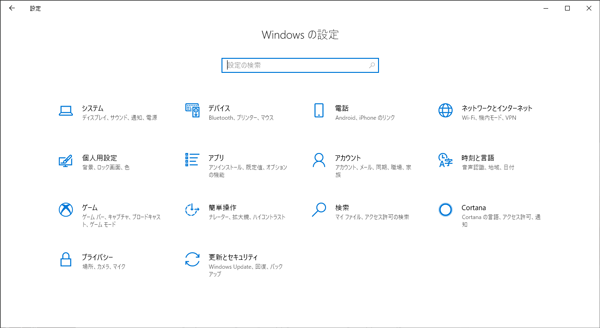
2.「ディスプレイ」の下の方にある「グラフィックの設定」をクリック
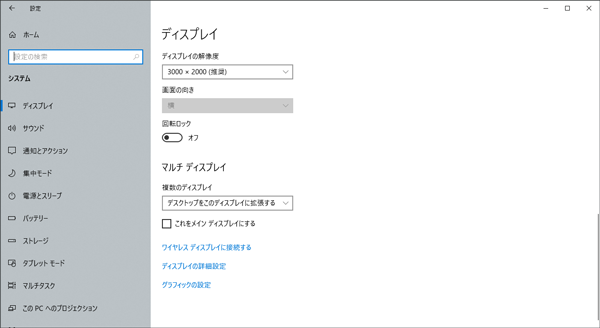
3.「クラシックアプリ」を選択して、「参照」をクリック
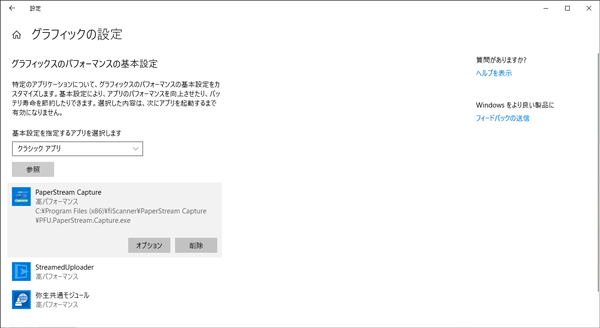
4.対象となるプログラムファイルを選択する画面で、ファイルを探してクリック
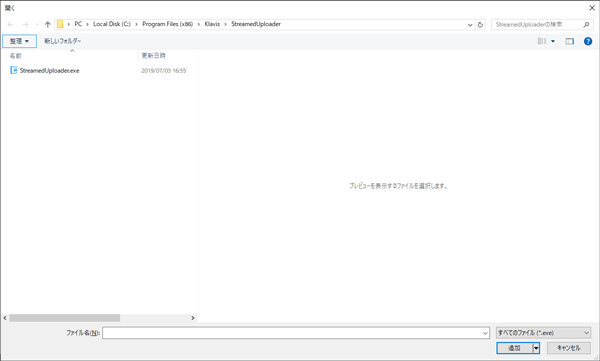
このプログラムファイルは、主にC:\Program Files(x86)以下のフォルダにあることが多いのですが、見つけられない場合はソフトウエアメーカーにお問い合わせください。
5.指定したプログラムの下に表示された「オプション」ボタンを押したあと、「グラフィックスの仕様」を「高パフォーマンス」に変更して保存
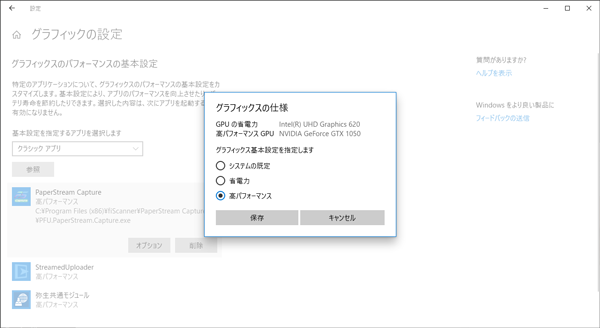
「省電力」も選択して試してみましたが、症状は改善しませんでした。「高パフォーマンス」を選択したときのみ、ウインドウが正しく表示されました。
トラブル対応もすべて自分の仕事。クセの少ない機種を選ぶのもひとつの対処法。
今回は久しぶりにトラブル解決に苦戦しました。
画面表示の問題なので、最初からグラフィックス周りを疑えばよかったのですが、OSアップデート後の各ソフトウエアの対応は、ソフトウエアメーカーがすると理解していましたので、パソコンの設定を見直すところまで頭がまわりませんでした。
個人で仕事をしていると、こうしたパソコントラブルも自分の仕事、ということを改めて認識した次第です。
今回のようなケースで、仮に解決できなかったとしても、次善の策としてどうすべきかといったことも、自分で決めていかなければなりません。
例えば、
- スキャナーやStreamedについては、別のパソコンを準備して対応する
- 弥生のアップデートは、プログラムを経由せずにWebからできないか確認する
といったことを自分で考えて対応する必要があります。
こうした対応に自信がないフリーランスの方であれば、Surface Book2のような少し特殊なパソコンではなく、シンプルなモデルを選ぶのも、トラブルを減らすためのひとつの対処法です。
トラブルを減らすために何ができるか考えておくのも、リソースが限られる個人が仕事をするうえで大事なポイントになります。
個人的には、昔から合体・分離するようなギミックのあるモデルが好きなので、ついつい選んでしまいますが、仕事用には違うモデルの方がいいのかもしれません。
ただPDFファイルへのペンでの書き込みは今更やめられませんし、Surface Laptopでは画面に書き込みしづらい。SurfaceProはメイン機としては少し画面が小さい。
もう少し画面の大きい、SurfaceProがあれば、一番使いやすそうな気もします。
今回のトラブル、パソコンの選び方についても考え直すよい機会となりました。
なお今回の対処法、Microsoftなどに確認を取った正式な対応ではありませんので、別のトラブルにつながる可能性もあります。
実際に試される場合には、事前にバックアップを取るなど、十分な準備をしてから行っていただきますようお願いいたします。
投稿者

- 加藤博己税理士事務所 所長
-
大学卒業後、大手上場企業に入社し約19年間経理業務および経営管理業務を幅広く担当。
31歳のとき英国子会社に出向。その後チェコ・日本国内での勤務を経て、38歳のときスロバキア子会社に取締役として出向。30代のうち7年間を欧州で勤務。
40歳のときに会社を退職。その後3年で税理士資格を取得。
中小企業の経営者と数多く接する中で、業務効率化の支援だけではなく、経営者を総合的にサポートするコンサルティング能力の必要性を痛感し、「コンサル型税理士」(経営支援責任者)のスキルを習得。
現在はこのスキルを活かして、売上アップ支援から個人的な悩みの相談まで、幅広く経営者のお困りごとの解決に尽力中。
さらに、商工会議所での講師やWeb媒体を中心とした執筆活動など、税理士業務以外でも幅広く活動を行っている。
最新の投稿
 経営管理2025年7月13日健康も経営も「予防」が大事。その起点は実態把握から。
経営管理2025年7月13日健康も経営も「予防」が大事。その起点は実態把握から。 仕事術・勉強法2025年7月10日「対応の早さ」は作れるし、それだけで違いになる
仕事術・勉強法2025年7月10日「対応の早さ」は作れるし、それだけで違いになる ブログ・HP2025年7月6日「仕事やめる時、自分のドメインどうしようか問題」について
ブログ・HP2025年7月6日「仕事やめる時、自分のドメインどうしようか問題」について 税理士2025年7月3日法人の事業承継について、街の税理士目線で考えてみる
税理士2025年7月3日法人の事業承継について、街の税理士目線で考えてみる







